كيفية تخصيص رسالة التنبيه لبريد إلكتروني معين في Outlook
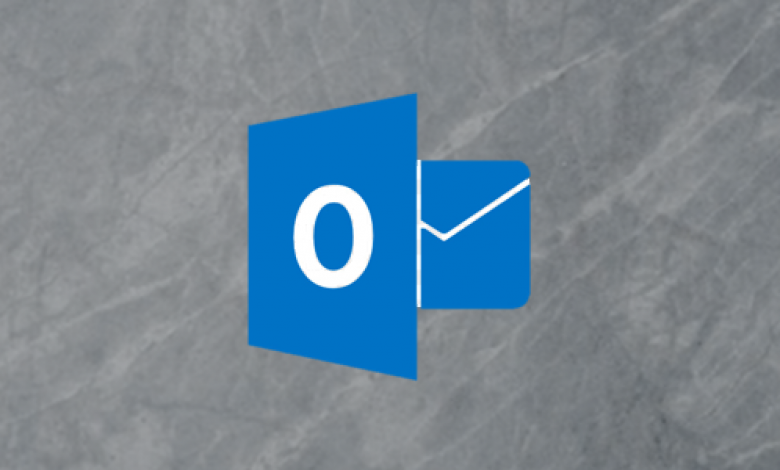
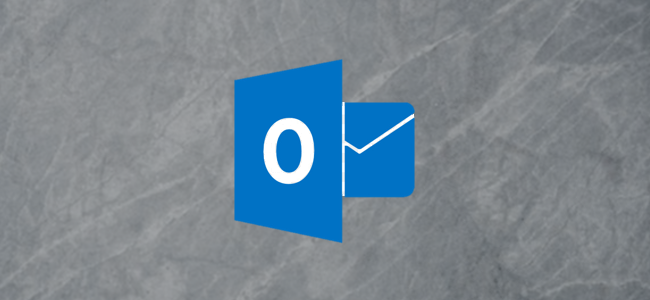
يمكن أن يربك البريد الإلكتروني بأخبار غير مهمة. ومع ذلك ، في بعض الأحيان تحتاج إلى معرفة وقت وصول رسالة معينة إلى بريدك الوارد. لحسن الحظ ، يمكنك إعداد تنبيهات مخصصة في Microsoft Outlook للتأكد من عدم تفويتك لأهم الرسائل.
لتعيين تذكير مخصص ، سننشئ قاعدة في Outlook على سطح المكتب. لسوء الحظ ، لا تعمل هذه الطريقة في تطبيق Outlook Website. إذا كنت تستخدمه ، فأنت تحتاج فقط إلى إبقاء بريدك الوارد واضحًا قدر الإمكان.
بعد فتح برنامج Microsoft Outlook على جهاز الكمبيوتر الخاص بك ، انقر فوق “الصفحة الرئيسية”> “القواعد”> “إدارة القواعد والتنبيهات”.
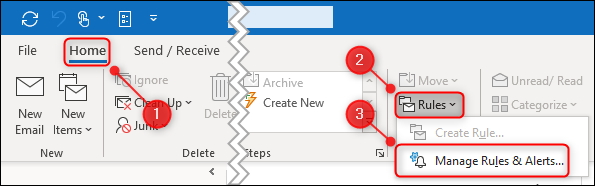
انقر فوق “قاعدة جديدة”.
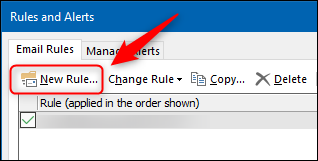
في نافذة “معالج القواعد” ، حدد خانة الاختيار “تطبيق القواعد على البريد المستلم” ، ثم انقر فوق “التالي”.
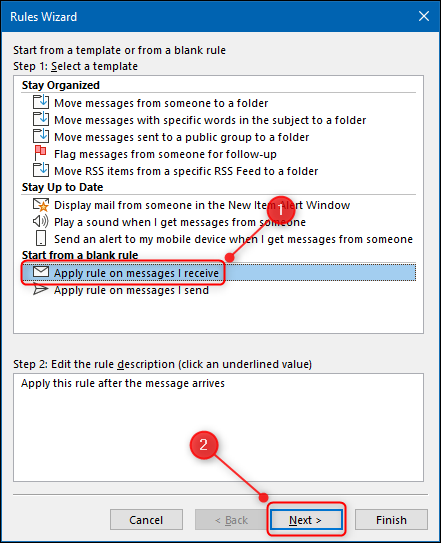
يمكنك اختيار أي شروط. سنقوم بإعداد تنبيهات لرسائل البريد الإلكتروني من عناوين محددة. للقيام بذلك ، نقوم بتحديد مربع الاختيار “من أشخاص أو مجموعة عامة” ، ثم انقر فوق “أشخاص أو مجموعة عامة” في المربع السفلي.

بعد ذلك ، يمكنك تحديد جهة اتصال من دفتر العناوين أو كتابة عنوان بريد إلكتروني ، والنقر فوق موافق.
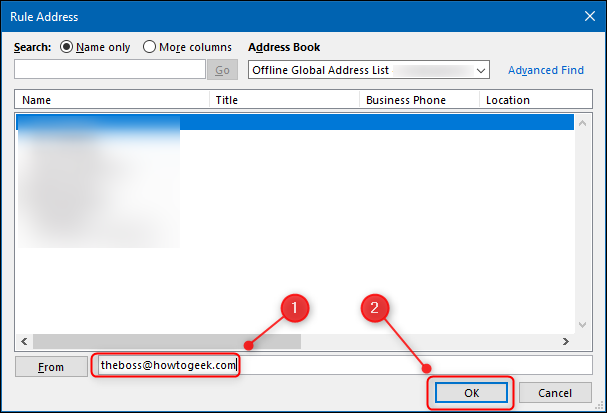
انقر فوق {التالي. “
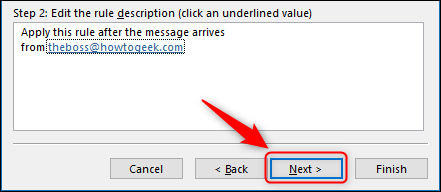
قم بالتمرير عبر الخيارات وحدد مربع الاختيار “إظهار رسائل محددة في نافذة تنبيه عنصر جديد”. بعد ذلك ، انقر على “رسالة محددة” في المربع السفلي.

اكتب الرسالة التي تريد عرضها. يمكنك استخدام الرموز التعبيرية كما تريد ، لذلك أضفنا مصباحين دائريين لخدمة الطوارئ لتنبيهنا عندما تكون الرسالة مهمة. بعد كتابة الرسالة ، انقر فوق “موافق”.
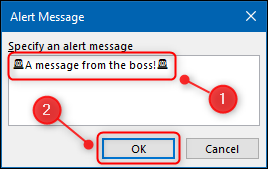
انقر فوق “إنهاء” في “معالج القواعد”.
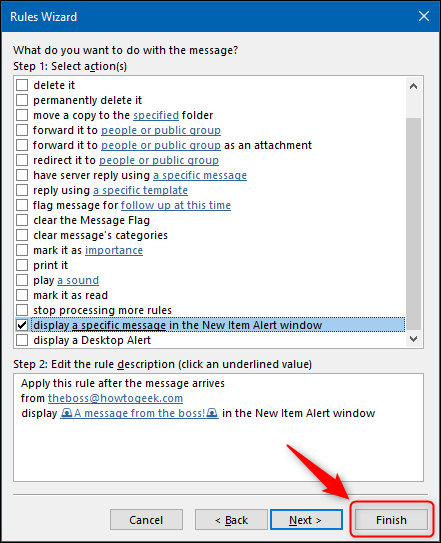
في مربع حوار التأكيد الذي يظهر ، انقر فوق “موافق”.

انقر فوق “موافق” مرة أخرى لإغلاق نافذة “القواعد والتنبيهات” ، وكل شيء جاهز!

الآن ، ستصبح هذه القاعدة سارية بمجرد وصول البريد الإلكتروني من العنوان الذي أدخلته إلى البريد الوارد. حتى إذا قمت بإيقاف تشغيل تنبيه سطح المكتب ، فسوف يعرض التنبيه.

سيظل التنبيه مرئيًا حتى تقوم بإيقاف تشغيله. إذا تلقيت بريدًا إلكترونيًا عندما تكون بعيدًا ، فستظل تراه عند العودة إلى جهاز الكمبيوتر الخاص بك.





